Excel: كيفية استخدام الدالة if مع index match
يمكنك استخدام الصيغة التالية لدمج الدالة IF مع INDEX و MATCH في Excel:
=IF( B1 ="Mavs",(INDEX( A7:D9 ,MATCH("Guard", A7:A9 ,0),3)),IF( B1 ="Pacers",(INDEX( A13:D15 ,MATCH( "Guard", A13:A15 ,0),3))))
تتحقق هذه الصيغة المحددة أولاً مما إذا كانت القيمة الموجودة في الخلية B1 تساوي “Mavs” – إذا كان الأمر كذلك، فإنها تبحث عن “Guard” في النطاق A7:A9 وترجع القيمة في العمود 3 من النطاق A7:D9 .
ومع ذلك، إذا كانت القيمة الموجودة في الخلية B1 هي “Pacers”، فإنها تبحث عن “Guard” في النطاق A13:A15 وترجع القيمة في العمود 3 من النطاق A13:D15 .
يوضح المثال التالي كيفية استخدام هذه الصيغة عمليًا.
مثال: استخدم الدالة IF مع INDEX MATCH في Excel
لنفترض أن لدينا مجموعتي بيانات تعرضان معلومات متنوعة حول لاعبي كرة السلة من فريقين مختلفين:
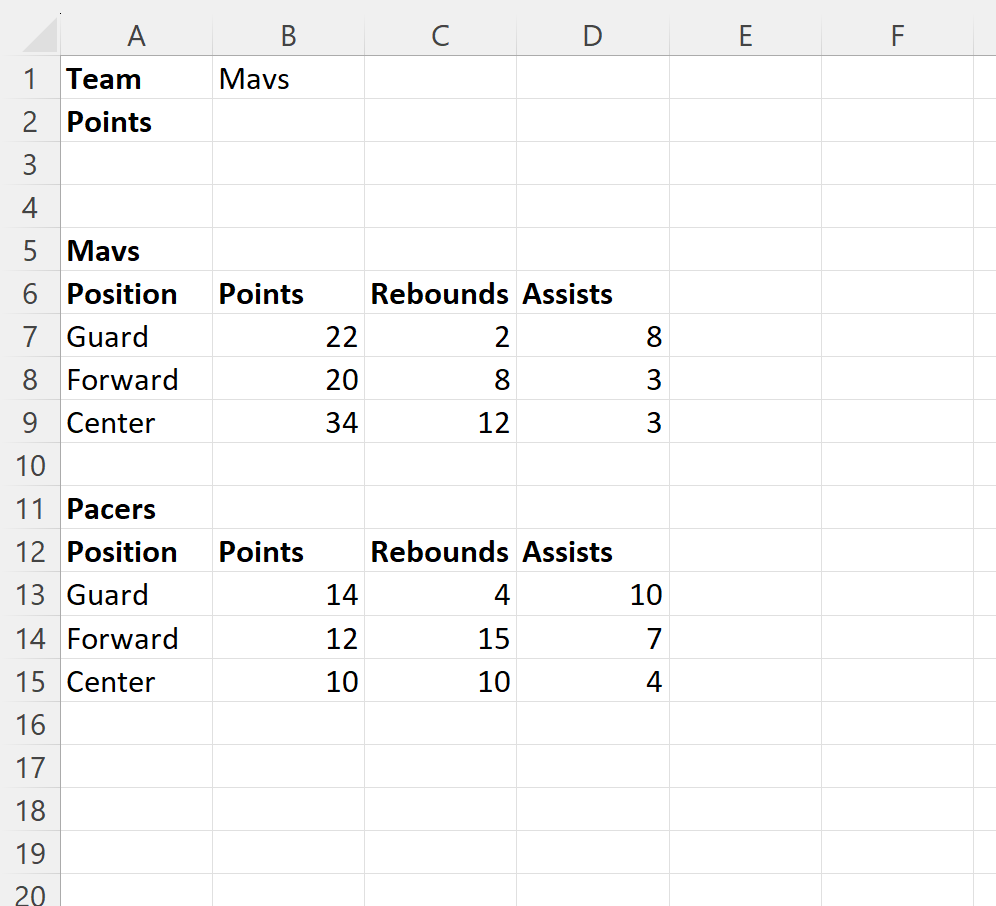
لنفترض الآن أننا نريد إرجاع قيمة مرتدات الحرس لفريق Mavs أو Pacers، بناءً على اسم الفريق الذي نكتبه في الخلية B1 .
للقيام بذلك، يمكننا كتابة الصيغة التالية في الخلية B2 :
=IF( B1 ="Mavs",(INDEX( A7:D9 ,MATCH("Guard", A7:A9 ,0),3)),IF( B1 ="Pacers",(INDEX( A13:D15 ,MATCH( "Guard", A13:A15 ,0),3))))
توضح لقطة الشاشة التالية كيفية استخدام هذه الصيغة عمليًا:

نظرًا لأنه تم تعيين القيمة الموجودة في الخلية B1 على “Mavs”، تقوم الصيغة بإرجاع قيمة الارتدادات لـ Guard من مجموعة بيانات Mavs، والتي تبين أنها 2 .
إذا قمنا بتغيير القيمة في الخلية B1 إلى “بيسرز”، فسيتم تحديث الصيغة تلقائيًا لإرجاع قيمة الكرات المرتدة للحارس من مجموعة بيانات بيسرز:
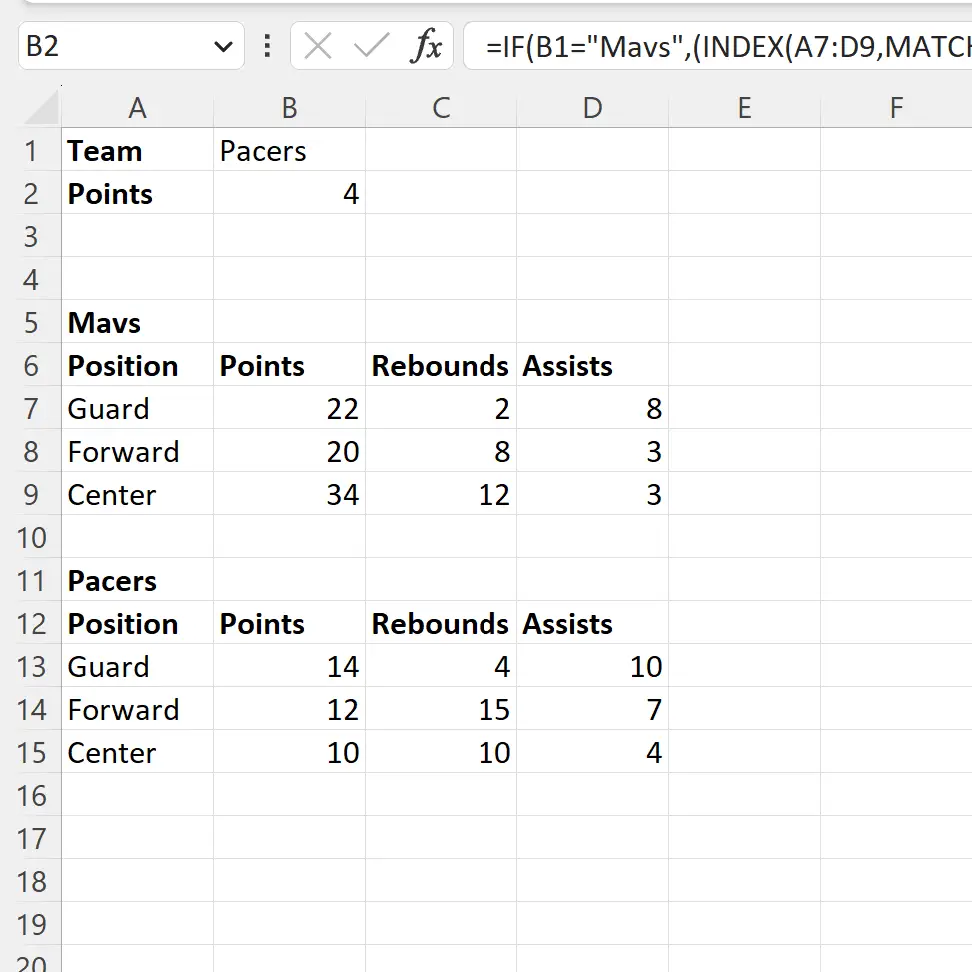
ترجع الصيغة الآن قيمة 4 ، والتي تمثل قيمة الارتداد لـ Guard من مجموعة بيانات Pacers.
مصادر إضافية
تشرح البرامج التعليمية التالية كيفية تنفيذ المهام الشائعة الأخرى في Excel:
Excel: كيفية استخدام SUM مع INDEX MATCH
Excel: استخدم INDEX MATCH لإرجاع قيم متعددة عموديًا
فبا: كيفية استخدام مطابقة الفهرس